Rumah >Tutorial perisian >Perisian Pejabat >Bagaimana untuk menetapkan drop-down nombor excel untuk kekal tidak berubah_Cara untuk menetapkan drop-down nombor excel untuk kekal tidak berubah
Bagaimana untuk menetapkan drop-down nombor excel untuk kekal tidak berubah_Cara untuk menetapkan drop-down nombor excel untuk kekal tidak berubah
- WBOYWBOYWBOYWBOYWBOYWBOYWBOYWBOYWBOYWBOYWBOYWBOYWBke hadapan
- 2024-04-24 12:40:051189semak imbas
Ingin menetapkan lungsur turun nombor Excel untuk kekal tidak berubah, tetapi mendapati bahawa nombor dalam kotak lungsur turun masih berubah secara automatik? Editor PHP Xiaoxin membawakan anda penyelesaian. Tutorial ini memperincikan cara menyediakan pengesahan data dalam Excel untuk mengelakkan nombor dalam kotak lungsur daripada berubah secara automatik. Teruskan membaca untuk mendapatkan butiran lanjut di bawah untuk mengetahui cara menetapkan tetapan lungsur turun nombor Excel secara invarian.
1 Mula-mula masukkan sel, kemudian gerakkan kursor ke sudut kanan bawah dan klik [+].
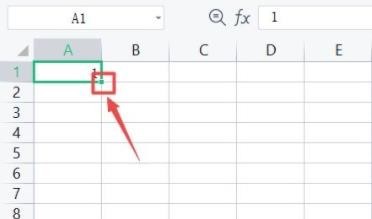
2 Kemudian tekan dan tahan [ctrl] untuk menarik ke bawah dan memastikan data tidak berubah.
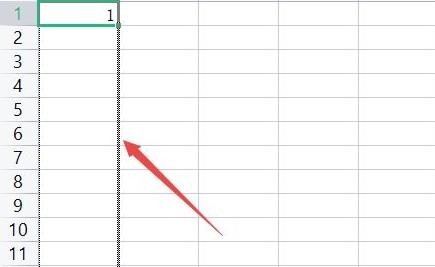
3 Anda juga boleh klik pada ikon kecil yang muncul di sudut kanan bawah.
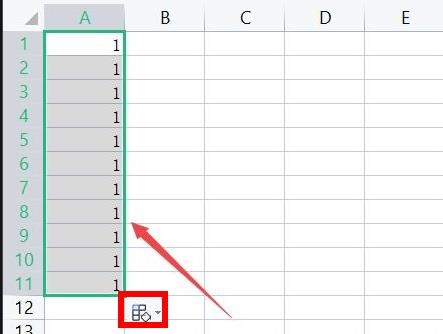
4. Kemudian pilih [Salin Sel].
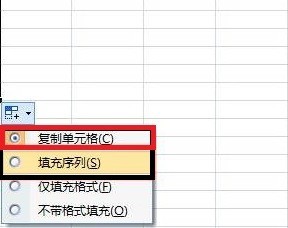
Atas ialah kandungan terperinci Bagaimana untuk menetapkan drop-down nombor excel untuk kekal tidak berubah_Cara untuk menetapkan drop-down nombor excel untuk kekal tidak berubah. Untuk maklumat lanjut, sila ikut artikel berkaitan lain di laman web China PHP!
Artikel berkaitan
Lihat lagi- Penjelasan terperinci tentang cara membuka dan membaca fail CSV
- Langkah dan langkah berjaga-jaga untuk membuka dan memproses fail format CSV
- Kaedah dan petua untuk membuka fail CSV: Sesuai untuk pelbagai perisian
- Panduan ringkas untuk manipulasi fail CSV
- Belajar untuk membuka dan menggunakan fail CSV dengan betul

